acdsee如何批量(大量多张)按比例调整图片大小
1、使用acdsee软件打开需要调整大小的图片的文件夹。

2、用鼠标框选需要调整大小的所有图片。

3、选择“工具”菜单中的“调整图像大小”命令。

4、软件弹出“调整图像大小”对话框,选择“原始百分比”项。

5、例如我们在“百分比”文本框中输入300,表示将把图片扩大到原来的3倍大小。

6、在“应用到”下拉菜单中,分别有“只是宽度”、“只是高度”、“宽和高”3个选项,我们这里选择“宽和高”。

7、用鼠标单击“选项”按钮。

8、在弹出的“选项”对话框中,里面的参数依照图示进行设置即可。

9、接下来我们单击“开始调整大小”按钮。
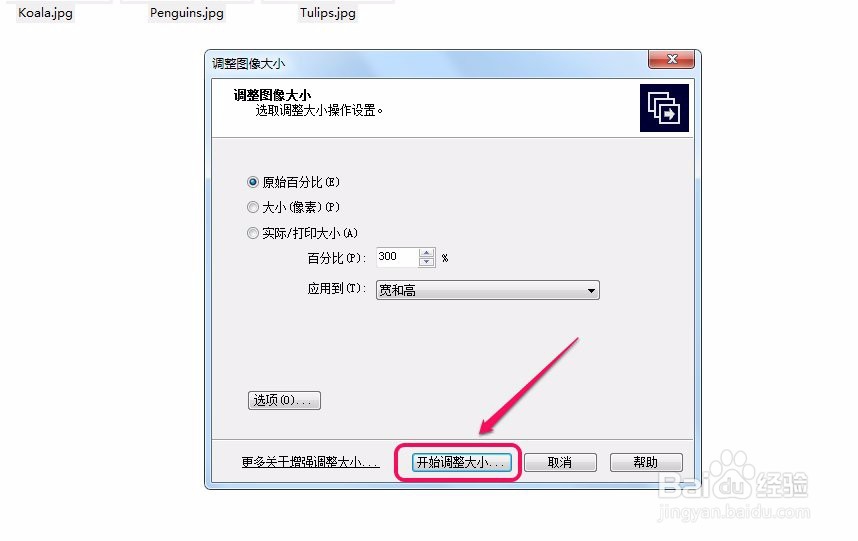
10、这时,软件出现调整图片的进度条,以便观察进展情况。

11、当全部图片都调整完大小以后,单击“完成”按钮。

12、可以看到,图片的大小(尺寸)已经都变成原始尺寸的3倍大小了。

声明:本网站引用、摘录或转载内容仅供网站访问者交流或参考,不代表本站立场,如存在版权或非法内容,请联系站长删除,联系邮箱:site.kefu@qq.com。
阅读量:47
阅读量:184
阅读量:82
阅读量:100
阅读量:28